iMac Magic Keyboard
Funksjonstastene på Magic Keyboard-tastaturet har snarveier for vanlige funksjoner, for eksempel å øke volumet eller lysstyrken på skjermen.
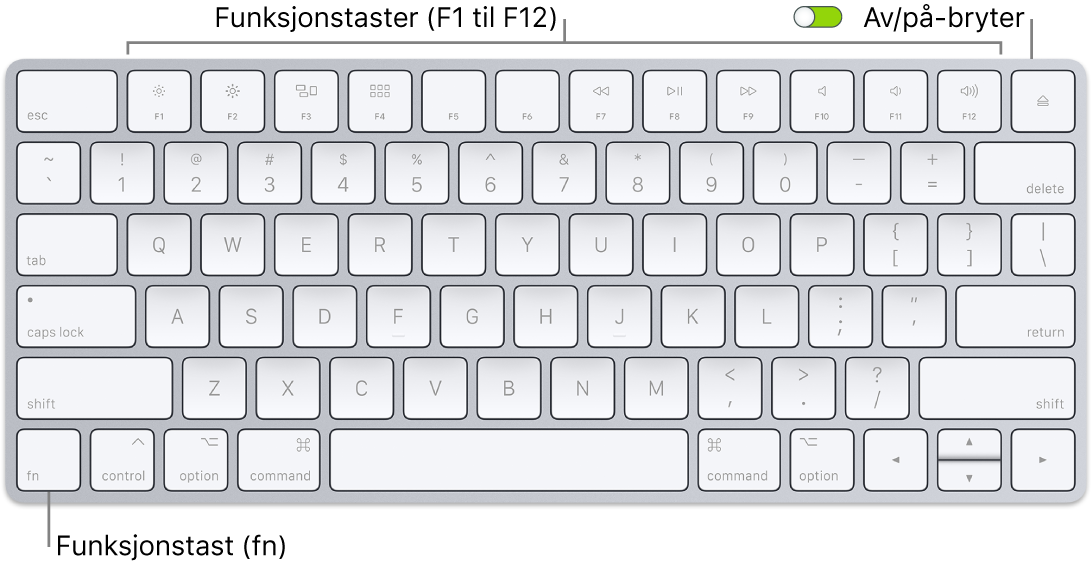
Av/på-bryter: Skyv på av/på-knappen på baksiden av tastaturet for å slå det på
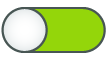 (grønt vises) eller av.
(grønt vises) eller av.
Lysstyrke-taster (F1, F2): Trykk på
 eller
eller  for å øke eller redusere lysstyrken på skjermen.
for å øke eller redusere lysstyrken på skjermen.
Mission Control-tast (F3): Trykk på
 for å se hva som er i bruk på iMacen, inkludert alle arbeidsområder og åpne vinduer.
for å se hva som er i bruk på iMacen, inkludert alle arbeidsområder og åpne vinduer.
Launchpad-tast (F4): Trykk på
 for å åpne Launchpad og se alle programmene som er installert på iMacen. Klikk på et program for å åpne det.
for å åpne Launchpad og se alle programmene som er installert på iMacen. Klikk på et program for å åpne det.
Medietaster (F7, F8, F9): Trykk på
 for å spole tilbake,
for å spole tilbake,  for å starte eller sette på pause eller
for å starte eller sette på pause eller  for å spole framover i en sang, film eller lysbildeserie.
for å spole framover i en sang, film eller lysbildeserie.
Lyd av-tast (F10): Trykk på
 for å slå av lyden fra de innebygde høyttalerne eller hodetelefonutgangen (3,5 mm).
for å slå av lyden fra de innebygde høyttalerne eller hodetelefonutgangen (3,5 mm).
Volumtaster (F11, F12): Trykk på
 eller
eller  for å øke eller redusere lydvolumet fra de innebygde høyttalerne eller hodetelefonutgangen (3,5 mm).
for å øke eller redusere lydvolumet fra de innebygde høyttalerne eller hodetelefonutgangen (3,5 mm).
Funksjonstast (Fn): Hver funksjonstast (på den øverste raden) kan også utføre andre funksjoner – for eksempel kan F11-tasten skjule alle åpne vinduer og vise skrivebordet. Hold nede Fn-tasten mens du trykker på en funksjonstast for å utføre handlingen knyttet til tasten.
Tips: Trykk på Fn-tasten to ganger for å slå på diktering, som gjør det mulig å diktere tekst overalt der du kan skrive (for eksempel i Meldinger, Mail, Pages og mange andre programmer).
Angi tastaturvalg. Klikk på Tastatur i Systemvalg, og klikk deretter på knappene øverst for å se de tilgjengelige alternativene.
Gjør deg kjent med tastatursnarveiene. Du kan bruke tastekombinasjoner for å gjøre ting på iMacen som du vanligvis ville gjort med en styreflate, mus eller annen enhet. Du finner en liste med de vanligste tastatursnarveiene på Tastatursnarveier på Macen.